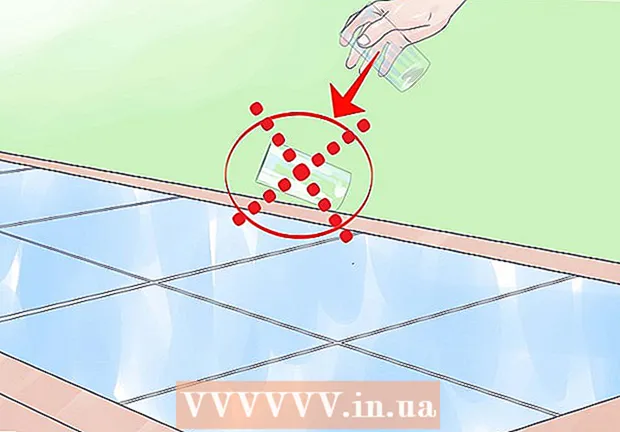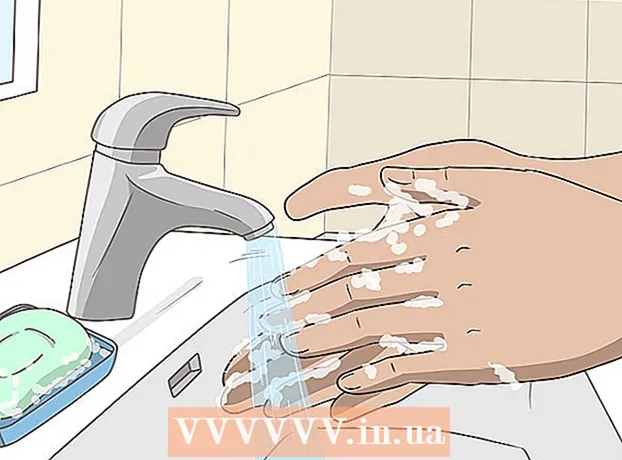Müəllif:
Roger Morrison
Yaradılış Tarixi:
23 Sentyabr 2021
YeniləMə Tarixi:
21 İyun 2024
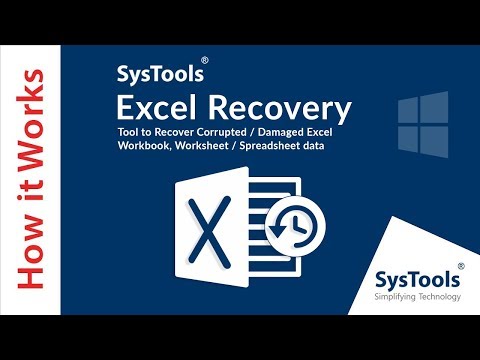
MəZmun
- Addımlamaq
- Metod 5-dən 1: Qurtarma metodu
- Metod 5-dən 2: HTML metodu
- Metod 5-dən 3: Veriləri kopyalayın
- Metod 5-dən 4: XML metodu (Excel 2003)
- Metod 5-dən 5: Digər imkanlar
- Göstərişlər
- Xəbərdarlıqlar
Zədələnmiş Excel sənədlərini istifadə etməyin bir çox yolu var. Zədələnmiş bir Excel sənədini bərpa etmək üçün aşağıdakı üsullardan birini istifadə edə bilərsiniz.
Addımlamaq
Metod 5-dən 1: Qurtarma metodu
 Excel-də boş bir iş kitabını açın.
Excel-də boş bir iş kitabını açın. Getmək Açmaq.
Getmək Açmaq. İstədiyiniz faylı tapın və seçin Açın və bərpa edin. Bu seçimi ilə əlaqəli açılan siyahıda tapa bilərsiniz Açıq-düymə.
İstədiyiniz faylı tapın və seçin Açın və bərpa edin. Bu seçimi ilə əlaqəli açılan siyahıda tapa bilərsiniz Açıq-düymə. - Excel faylı aça bilmirsə seçin Məlumat alın.
 Bunu basaraq təsdiq edin Bəli vurmaq üçün. Excel, faylın son açıldığında ciddi bir səhv yaratdığını xəbərdar edərsə, açmağa razı olun.
Bunu basaraq təsdiq edin Bəli vurmaq üçün. Excel, faylın son açıldığında ciddi bir səhv yaratdığını xəbərdar edərsə, açmağa razı olun.
Metod 5-dən 2: HTML metodu
 Mümkünsə faylı açın.
Mümkünsə faylı açın. Getmək Kimi saxla. Lazım gələrsə seçin Digər formatlar seçimlər siyahısından.
Getmək Kimi saxla. Lazım gələrsə seçin Digər formatlar seçimlər siyahısından.  Seçin Veb səhifə mümkün fayl formatlarından.
Seçin Veb səhifə mümkün fayl formatlarından. Buna əmin olun Bütün iş dəftəri seçilib klikləyin Yadda saxla.
Buna əmin olun Bütün iş dəftəri seçilib klikləyin Yadda saxla.- Qeyd edək ki, bəzi funksionallıqlar itirə bilər. basın Bəli təsdiq etmək və ya Kömək edin Daha ətraflı məlumat üçün.
 Saxlanmış faylı tapın.
Saxlanmış faylı tapın. Faylın üzərinə sağ vurun və seçin İlə aç > Microsoft Office Excel.
Faylın üzərinə sağ vurun və seçin İlə aç > Microsoft Office Excel. Getmək Kimi saxla və açılan siyahıdan bir Excel formatını seçin. Məsələn, Microsoft Excel 97-2003 klassik istehsal edir .xlsformat, isə Excel iş kitabı yeni .xlsxformat.
Getmək Kimi saxla və açılan siyahıdan bir Excel formatını seçin. Məsələn, Microsoft Excel 97-2003 klassik istehsal edir .xlsformat, isə Excel iş kitabı yeni .xlsxformat.  (Zədələnmiş) orijinalın üstündə qarışdırmamaq / yadda saxlamaqdan qaçmaq üçün başlığı dəyişdirin.
(Zədələnmiş) orijinalın üstündə qarışdırmamaq / yadda saxlamaqdan qaçmaq üçün başlığı dəyişdirin. basın Yadda saxla.
basın Yadda saxla.
Metod 5-dən 3: Veriləri kopyalayın
 Mümkünsə faylı açın.
Mümkünsə faylı açın. Bir iş nişanına sağ vurun və seçin Bütün vərəqləri seçin.
Bir iş nişanına sağ vurun və seçin Bütün vərəqləri seçin. Bir iş nişanına sağ vurun və seçin Gedin və ya kopyalayın.
Bir iş nişanına sağ vurun və seçin Gedin və ya kopyalayın. Seçin Yeni xəritə və qutunu işarələyin Bir nüsxə çıxarın Açıqdır.
Seçin Yeni xəritə və qutunu işarələyin Bir nüsxə çıxarın Açıqdır. basın tamam.
basın tamam.
Metod 5-dən 4: XML metodu (Excel 2003)
 Mümkünsə faylı açın.
Mümkünsə faylı açın. Getmək Kimi saxla.
Getmək Kimi saxla. Seçin XML elektron cədvəli mümkün formatların siyahısından və düyməsini basın Yadda saxla.
Seçin XML elektron cədvəli mümkün formatların siyahısından və düyməsini basın Yadda saxla. Faylı bağlayın və Excel-də yenidən açın.
Faylı bağlayın və Excel-də yenidən açın. Getmək Kimi saxla.
Getmək Kimi saxla. Excel formatı seçin (məsələn.Microsoft Excel 97-2003 və ya Excel iş kitabı) açılır siyahıdan.
Excel formatı seçin (məsələn.Microsoft Excel 97-2003 və ya Excel iş kitabı) açılır siyahıdan.  Faylın (zədələnmiş) orijinalın üzərində qeyd edilməməsi üçün başlığı dəyişdirin.
Faylın (zədələnmiş) orijinalın üzərində qeyd edilməməsi üçün başlığı dəyişdirin. basın Yadda saxla.
basın Yadda saxla.
Metod 5-dən 5: Digər imkanlar
 Excel-i bağlayın, yenidən açın və faylı yenidən açmağa çalışın.
Excel-i bağlayın, yenidən açın və faylı yenidən açmağa çalışın. Bu işə yaramırsa, kompüteri yenidən başladın, Excel proqramını açın və yenidən faylı açmağa çalışın.
Bu işə yaramırsa, kompüteri yenidən başladın, Excel proqramını açın və yenidən faylı açmağa çalışın. Bu işə yaramırsa, içindəki məzmunu silin c: windows temp qovluğu, sonra kompüterinizi yenidən başladın. Yenidən cəhd elə.
Bu işə yaramırsa, içindəki məzmunu silin c: windows temp qovluğu, sonra kompüterinizi yenidən başladın. Yenidən cəhd elə.  Bu işə yaramırsa, faylı OpenOffice ilə açın. Bu, zərərdən yan keçməyə kömək edə biləcək pulsuz bir proqramdır və Microsoft Office ilə uyğundur.
Bu işə yaramırsa, faylı OpenOffice ilə açın. Bu, zərərdən yan keçməyə kömək edə biləcək pulsuz bir proqramdır və Microsoft Office ilə uyğundur.  Bu işə yaramırsa, Excel-i Təhlükəsiz rejimdə açın. Bu, VBA və Əlavələri söndürəcəkdir.
Bu işə yaramırsa, Excel-i Təhlükəsiz rejimdə açın. Bu, VBA və Əlavələri söndürəcəkdir. - Təhlükəsiz rejimdə kompüteri yenidən başladın.
- Başlat və sonra Çalıştır'ı vurun və yürütülebilir proqramın son yolunu daxil edin. Windows versiyanızdan asılı olaraq bu ola bilər C: Program Files Microsoft Office Office excel.exe, C: Program Files (x86) Microsoft Office Office11 excel.exe və ya oxşar bir şey. (Excel 2002, Office XP üçün, MS Office Installer başladığında ləğv vurun; Excel təhlükəsiz rejimdə başlamır).
- Faylı açmağa çalışın.
 Bu işə yaramırsa, faylı viruslara baxın. Makroların evristik tarama seçiminin aktiv olduğundan əmin olun. Bunu necə edəcəyinizi İT administratorunuzdan soruşun.
Bu işə yaramırsa, faylı viruslara baxın. Makroların evristik tarama seçiminin aktiv olduğundan əmin olun. Bunu necə edəcəyinizi İT administratorunuzdan soruşun.  Bir virus tapa bilmirsinizsə, faylı kopyalayın və .doc uzantısı ilə surətini dəyişdirin. (Bu seçim daha yeni sistemlərdə olmaya bilər.) Word sənədi kimi açmağa çalışın.
Bir virus tapa bilmirsinizsə, faylı kopyalayın və .doc uzantısı ilə surətini dəyişdirin. (Bu seçim daha yeni sistemlərdə olmaya bilər.) Word sənədi kimi açmağa çalışın.  Bu işə yaramırsa, diskdəki sənədin bərpa oluna bilməyəcəyini təyin etməyə çalışın. Faylı Windows Explorer-də açın və başqa yerə köçürməyə çalışın.
Bu işə yaramırsa, diskdəki sənədin bərpa oluna bilməyəcəyini təyin etməyə çalışın. Faylı Windows Explorer-də açın və başqa yerə köçürməyə çalışın. - Sənədi başqa bir yerə kopyalaya bilsəniz, 9-cu addıma keçin. Əks təqdirdə diskdəki bölmələr zədələnə bilər.
- Məlumat xüsusilə dəyərli deyilsə, zədələnmiş bir sabit diskin düzəldilməsi çox məlumat tələb etdiyindən bir mütəxəssisə müraciət edin.
 Bu işə yaramırsa, faylı daha yeni bir Excel versiyasında açmağa çalışın. Versiya nömrələrinin artması ilə zədələnmiş faylları bərpa etmək qabiliyyəti də artmışdır. Bu işə yaramırsa və ya belə bir Excel versiyası mövcud deyilsə, başqa bir cədvəl tətbiqetməsinin olub olmadığını yoxlayın və onunla faylı açmağa çalışın.
Bu işə yaramırsa, faylı daha yeni bir Excel versiyasında açmağa çalışın. Versiya nömrələrinin artması ilə zədələnmiş faylları bərpa etmək qabiliyyəti də artmışdır. Bu işə yaramırsa və ya belə bir Excel versiyası mövcud deyilsə, başqa bir cədvəl tətbiqetməsinin olub olmadığını yoxlayın və onunla faylı açmağa çalışın.  Bu işə yaramırsa, faylı kopyalayın və surətə .txt uzantısı verin. (Bu seçim daha yeni sistemlərdə olmaya bilər.) Dosyanı açmağa çalışın; Windows Notepad açılmayacağını söyləyirsə, WordPad açılırsa, razılaşın. Hər iki halda da, pəncərəyə uyğun olaraq sarma effektivliyinin təmin olunduğundan əmin olun; Not Defteri'nde bunu Format menyusundan, Görünüş / Görünüş menyusundan WordPad'da tapa bilərsiniz (Seçimlər, Mətn nişanı seçin və Pəncərəyə Qapıl seçin). Sonra məlumatların harada dayandığına baxın və sonra bütün dolu simvol yükünü izləyin. Bunlar hüceyrələrin, sütunların və satırların harada olduğunu Excel-ə aydınlaşdırır. Son məlumatları tapdıqda, faylın qalan hissəsini silin. Bundan sonra yenidən .xls uzantısı verin və tapa biləcəyiniz bir cədvəlin ən köhnə versiyasında faylı açmağa çalışın. Bəzi oxşar cədvəldəki məlumatları bərpa edə bilərsiniz.
Bu işə yaramırsa, faylı kopyalayın və surətə .txt uzantısı verin. (Bu seçim daha yeni sistemlərdə olmaya bilər.) Dosyanı açmağa çalışın; Windows Notepad açılmayacağını söyləyirsə, WordPad açılırsa, razılaşın. Hər iki halda da, pəncərəyə uyğun olaraq sarma effektivliyinin təmin olunduğundan əmin olun; Not Defteri'nde bunu Format menyusundan, Görünüş / Görünüş menyusundan WordPad'da tapa bilərsiniz (Seçimlər, Mətn nişanı seçin və Pəncərəyə Qapıl seçin). Sonra məlumatların harada dayandığına baxın və sonra bütün dolu simvol yükünü izləyin. Bunlar hüceyrələrin, sütunların və satırların harada olduğunu Excel-ə aydınlaşdırır. Son məlumatları tapdıqda, faylın qalan hissəsini silin. Bundan sonra yenidən .xls uzantısı verin və tapa biləcəyiniz bir cədvəlin ən köhnə versiyasında faylı açmağa çalışın. Bəzi oxşar cədvəldəki məlumatları bərpa edə bilərsiniz.
Göstərişlər
- Mac-lı birini tanıyırsınızsa, faylı USB çubuğuna yazın. Finder ilə USB çubuğunun tərkibinə baxın. .Xlsx fayl uzantısını görə biləcəksiniz. Fayl uzantısını .xls olaraq dəyişdirin. Faylı açın. Farklı Kaydet'i çalıştırın və .xlsx uzantısı ilə faylı saxlayın.
- İlk baxışdan onları qarışıq hesab edə bilsəniz də, Microsoft-un mövzu ilə bağlı məqalələrinə bir nəzər yetirin. Excel-in yeni versiyaları üçün bu təlimatı istifadə edin.
Xəbərdarlıqlar
- Bu prosedur vaxt aparan və ya çox bahalı ola bilər - ya da nadir hallarda hər ikisi.